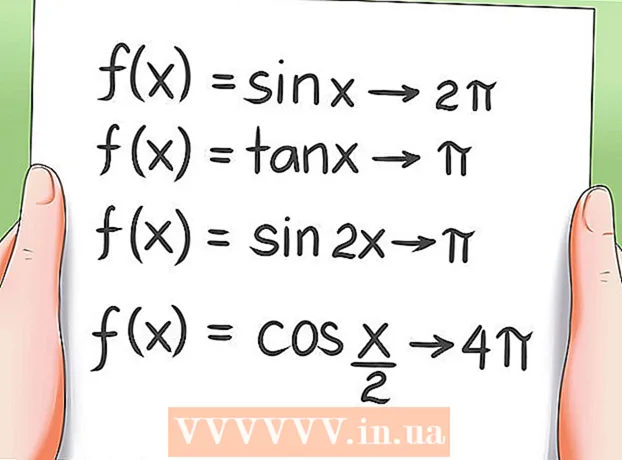作者:
Peter Berry
创建日期:
15 七月 2021
更新日期:
1 七月 2024

内容
这篇文章指导您按内容而不是名称搜索Windows计算机上的文件。您可以使用文件夹的搜索栏轻松地根据情况进行此操作,也可以为每个搜索打开内容搜索。
脚步
方法1之3:使用文件夹的搜索栏
. 单击屏幕左下角的Windows徽标。开始菜单将立即出现。
. 单击屏幕左下角的Windows徽标。

进口 更改Windows搜索的方式 (更改Windows搜索方法)。 该内容应在“开始”窗口底部的搜索栏中输入。
请点击 更改Windows搜索方式. 这是“开始”窗口顶部附近的选项。屏幕将出现“索引选项”窗口。
请点击 高级 窗口下面的(高级)。 屏幕上将出现另一个窗口。

点击卡片 文件类型 (文件类型)。 您会在窗口顶部附近找到此选项。
选择您喜欢的文件类型。 将文件类型列表拖到窗口顶部附近,直到找到要使用的文件类型,然后单击文件名将其选中。
选中“索引属性和文件内容”框。 这是标题“该文件应如何编制索引”下面的选项。 (如何列出该文件?)在窗口底部附近。
请点击 好 在窗户下面。 这将保存您的更改并关闭窗口。现在,您可以按名称和内容搜索选定的文件类型。广告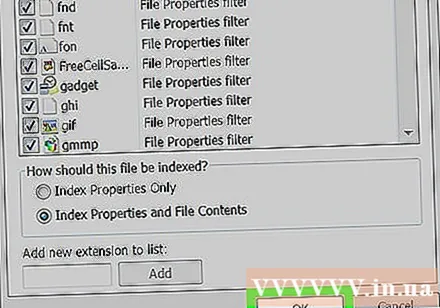
忠告
- 更新列表后,您将需要等待一段时间才能使搜索结果按预期显示,因为Windows必须根据新文件的内容重新排列列表。重新启动计算机将有助于加快进度。
- 您可能还需要向“索引选项”窗口列出的位置列表中添加另一个文件夹。
警告
- 启用按内容搜索文件将大大降低计算机的速度。原因是因为现在计算机必须搜索每个文件,而不仅仅是扫描文件名。